Как открыть окно перемотки в кс го: Как включить и перематывать демку в КС ГО
Содержание
Как включить и перематывать демку в КС ГО
В КС ГО разработчиками была добавлена возможность самостоятельно просматривать реплеи с дополнительными инструментами контроля. Благодаря этому пользователь может проанализировать свои ошибки в матчах, проверить оппонента на читы или же записать короткий видеоролик своего клатча.
Однако не всем сразу удается разобраться в интерфейсе управления демки.Так у некоторых возникают ошибки, связанные с исчезновением мышки или же просто появляются трудности на стадии организации записи. Прочитав эту статью, вы узнайте, как перематывать демку в CS GO, регулировать скорость игры и какие лучше бинды для этого использовать.
Что такое демка?
Демка — запись сыгранного матча, который можно пересмотреть, используя дополнительные инструменты видеопроигрывателя. Так вы сможете регулировать скорость, смотреть от первого лица за любым игроком или беспрепятственно летать камерой по всей карте.
Особенно полезна эта возможность при выявлении нечестной игры. Наблюдая за подозреваемым от первого лица вы сможете лучше понять, использует ли он запрещённый софт или нет.
Наблюдая за подозреваемым от первого лица вы сможете лучше понять, использует ли он запрещённый софт или нет.
Чтобы вызвать интерфейс демки в КС ГО, необходимо включить консоль и вписать команду domoui. Или же воспользоваться комбинацией клавиш по умолчанию “SHIFT + F2”.
Если вы хотите просмотреть сторонние демки, то в появившемся окне необходимо загрузить запись, нажав на кнопку «Load», далее выбрать нужный видеоряд. Посмотреть реплей последних ваших матчей можно во вкладке “Ваши матчи”. Для начала вам необходимо загрузить нужное игру, а потом уже перейти к ее просмотру.
Просмотр и перемотка
Перемотка — главный параметр в управлении реплеем, без которого нормальное взаимодействие с проигрывателем было бы просто невозможно. Чтобы мотать демку в КС ГО достаточно увеличить скорость, переключаться между раундами или перетянуть ползунок шкалы прогресса.
Как перемотать запись игры через шкалу прогресса?
Чтобы быстро перемотать демку на определённое время достаточно использовать ползунок шкалы демки.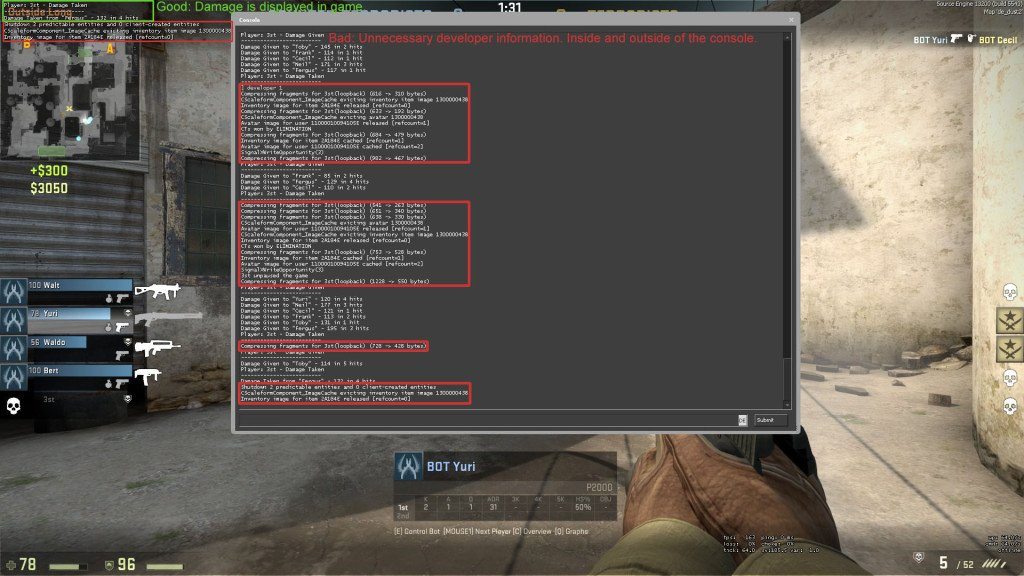 Это самый легкий и логичный вариант, однако попасть на нужный раунд не всегда получается, поэтому дополнительно стоит управлять скоростью матча.
Это самый легкий и логичный вариант, однако попасть на нужный раунд не всегда получается, поэтому дополнительно стоит управлять скоростью матча.
Как сделать перемотку с помощью увеличения скорости?
Другой вариант — осуществить прокрутку демки в КС с помощью увеличения скорости. Таким образом можно изменить значение со 100% до 1000% или уменьшить до 10%. Для этого, как по аналогии с прошлым вариантом, необходимо перетянуть специальный ползунок или же воспользоваться биндом, которые мы приведем ниже.
Примечание:
При работе с демкой иногда возникает проблема с исчезновением мышки. Этот вопрос решается с переходом на полноэкранный режим. Причина кроется в самих Valve, которые решили сделать проигрыватель отдельным окном, который и вызывает эти неполадки.
Бинд на перемотку в демках
Если вам часто приходится работать с демкой, дополнительно можно установить бинды и привязать их к клавишам. Таким образом вы сможете легче и комфортнее работать с проигрывателем, используя только кнопки клавиатуры. Ниже мы приведем примерные значения, которые чаще всего используются игроками.
Ниже мы приведем примерные значения, которые чаще всего используются игроками.
- bind F5 “demo_timescale 0.1” — команда программирует клавишу F5 на х10 замедление;
- bind F6 “demo_timescale 1” — в этом значении клавиша F6 послужит кнопкой стандартной скорости;
- bind F7 “demo_timescale 10” — увеличение скорости демки до х10;
- bind F9 “demo_pause” — команда установит клавишу, которая будет ставить паузу;
- bind F8 “demo_resume” — клавиша снятие с паузы.
Использовав бинды, вы сможете лучше и быстрее взаимодействовать с интерфейсом управления, а кнопка F5, которая замедляет время, поможет рассмотреть самые яркие детали.
Поставить значения можно на любые кнопки, однако стоит помнить, что часть клавиатуры уже используется в тех или иных биндах. Поэтому перед программированием клавиш лучше лишний раз убедиться, не активна ли она в игре.
Оценка 0.0 (отзывов — 0)
Александр Шотов
Александр Шотов занимает должность копирайтера в компании IMBA Energy. Он пишет статьи, посвящённые легендарной игре Counter-Strike и полностью отвечает за блог по игре. Заядлый геймер в CS:GO.
Имея большой опыт игры за плечами, он рассказывает о многих поле…
Статьи автора
Как перематывать демку в CS GO?
Предлагаем поговорить на тему как перемотать демо в CS GO и узнать где они сохраняются. Demo – это запись игры. Просмотр доступен в любое время. Чтобы найти определённый участок видео, сначала требуется открыть файл в формате DEM. Он показывается в режиме запущенной игры посредством набора соответствующих команд. В обычном режиме мы можем не только смотреть, но и переключаться на участника из команды противника или союзника. Существуют POV записи, которые позволяют смотреть за процессом только из «глаз» создателя демонстрации.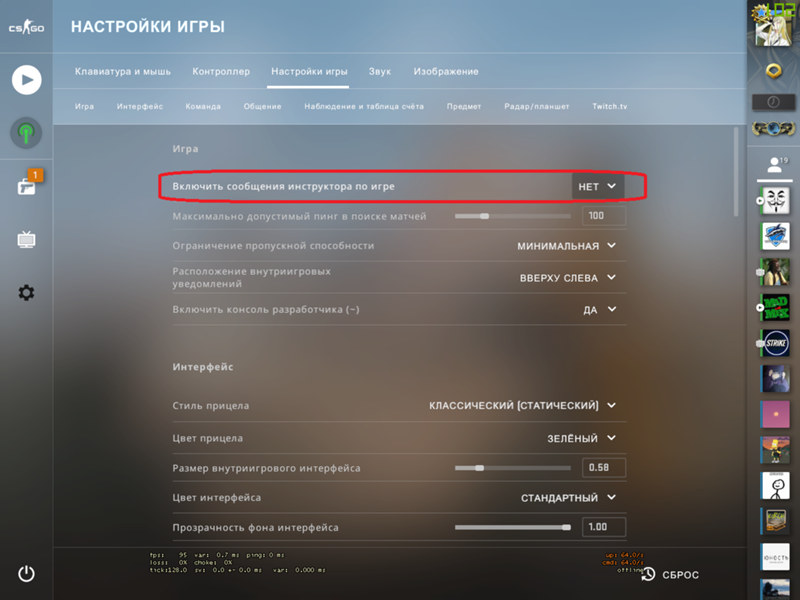
Как посмотреть демку в CS GO?
Во-первых, научимся воспроизводить. Следует включить интерфейс демонстрационного видео. Далее активируем кнопки управления просмотром — прописываем «demoui» в консоли. Постоянно набирать это занимает много времени. Лучше «забиндить» одну клавишу для мгновенного вызова панели.
Чтобы это сделать нужно в консоли набрать bind «l» demoui, где символ «l» является клавишей. Используйте любую удобную кнопку на клавиатуре. Запомните, что только заданная клавиша вызовет панель управления.
Пользования demo в CS GO правильно
Мы разобрались, как запустить матчи в CS GO, мы разберёмся в остальных функциях. Встроенный проигрыватель видео игры позволяет не только выбирать определённый момент видео, но и увеличивать скорость прокрутки записи. Прокрутить можно при помощи клавиши с символом «
Если у вас возникает вопрос, как записать демку в ГО, то сделать это весьма просто. Открываем консоль и прописываем record.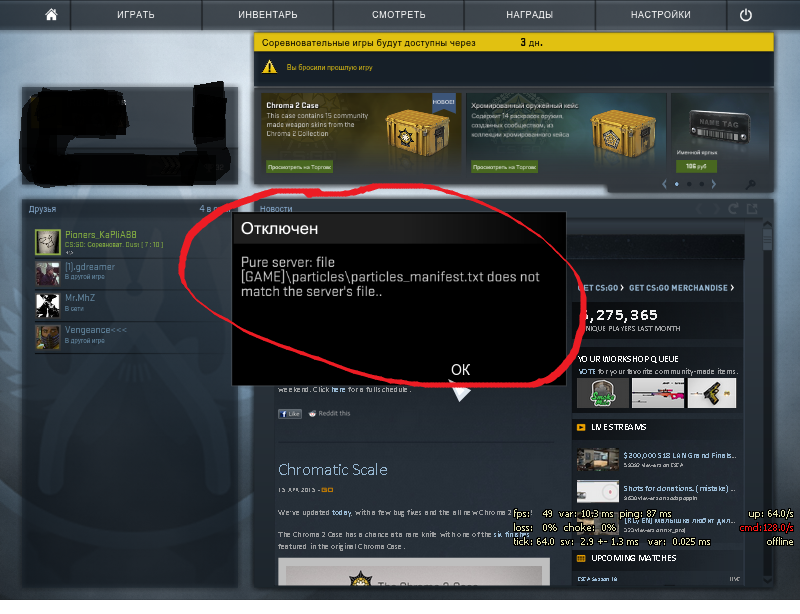 С этого момент началась запись, и процесс будет длиться, пока вы не напишите stop или demo_pause. Последнее слово ставит на паузу и чтобы продолжить записывание следует ввести demo_resume. Мы уже разобрались, как смотреть видео в однако не сказали, что нужно сделать для загрузки файла.
С этого момент началась запись, и процесс будет длиться, пока вы не напишите stop или demo_pause. Последнее слово ставит на паузу и чтобы продолжить записывание следует ввести demo_resume. Мы уже разобрались, как смотреть видео в однако не сказали, что нужно сделать для загрузки файла.
Делает это при помощи интерфейса, вызываемого «demoui». На панели проигрывателя есть кнопка Load, которая предназначена для «вызова» demo. Выбираем нужное папке в КС ГО и нажимаем Open.
Всё необходимое хранится в папке «контры». По умолчанию используется этот путь C:\Program Files (x86)\Steam\SteamApps\common\Counter-Strike Global Offensive\csgo. Теперь вы знаете, где сохраняются записи в КС ГО.
На проигрывателе есть кнопки ¼x, ½X и так далее. Они увеличивают или уменьшают скорость воспроизведения демонстрации. Кнопки Drive, Smooth и Edit используются для создания полноценного и интересного видео. Существуют и другие, более универсальные программы.
Чёрный экран при проигрывании
Мы уже узнали, как записывать в КС ГО и теперь хотим поговорить о часто возникающей проблеме.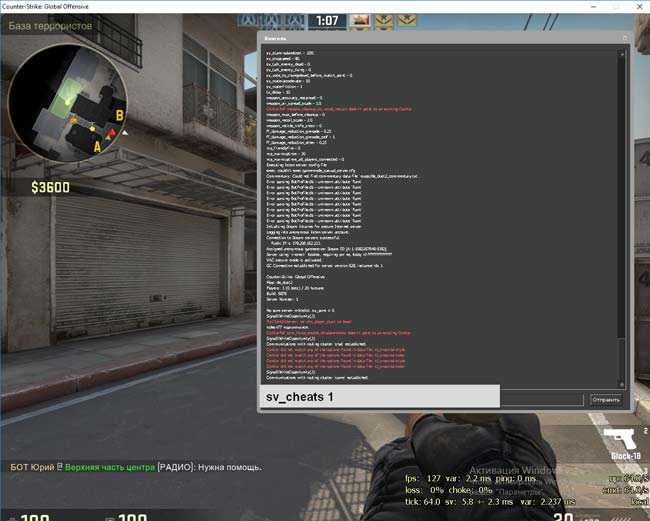 Бывает, дисплей зависает и при загрузке demo просто показывает чёрный экран. Просто подождите пока это пройдёт, или примите меры:
Бывает, дисплей зависает и при загрузке demo просто показывает чёрный экран. Просто подождите пока это пройдёт, или примите меры:
- Запустить проигрыватель и загрузить file;
- Нажать кнопку паузы;
- Начать воспроизведение заново;
- Ещё раз нажать Play.
Если данный способ не помогает, то можно сменить разрешение на какое-либо другое и вернуть всё обратно. Мы надеемся, что вы получили достаточно информации о том, как записать и посмотреть demo.
Автор статьи: Anton
Просмотров: 266 150
Медиа
-
pashaBieceps против Dobry&Gaming
Перейти в Хайлайты
Short News CS:GO
Обновление CS:GO 30.05.2019
Последнее майское обновление CS:GO 30.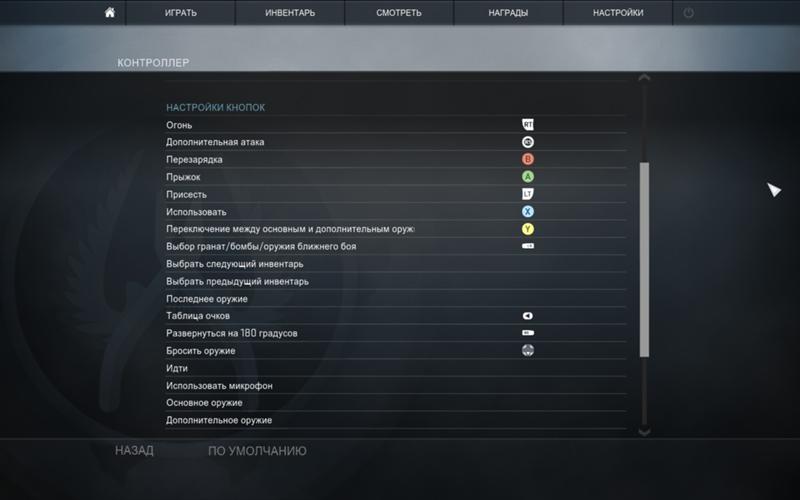 05.2019 не могли выпустить без частичных изменений в Опасной зоне. Разработчики подправили ММ и немного карту Ruby.
05.2019 не могли выпустить без частичных изменений в Опасной зоне. Разработчики подправили ММ и немного карту Ruby.
ММ
- Карта Ruby появится в режиме ММ.
- Zoo же убрали из официального режима ММ.
- Ограничили кулдаун игроков.
Danger Zone
- На Radar Jammer снизили стоимость до $1,250.
- Сделали меньшим окно на Ballistic Shield.
- Подсказки в меню покупок больше не будут выводится.
Разное
- Радар на Vertigo потерпел изменений.
- Улучшили стабильность рендеринга записей.
- Изменения в параметрах настройки звука.
Карты
Ruby
- Незначительные правки.
- Починили трамвайную линию.
Все Short News CS:GO
Турниры
Приложения
Проекты
Как перемотать повтор CS:GO – LiquidSky.com
Когда вы закончите просмотр повтора CS:GO, вы можете просмотреть его снова с самого начала.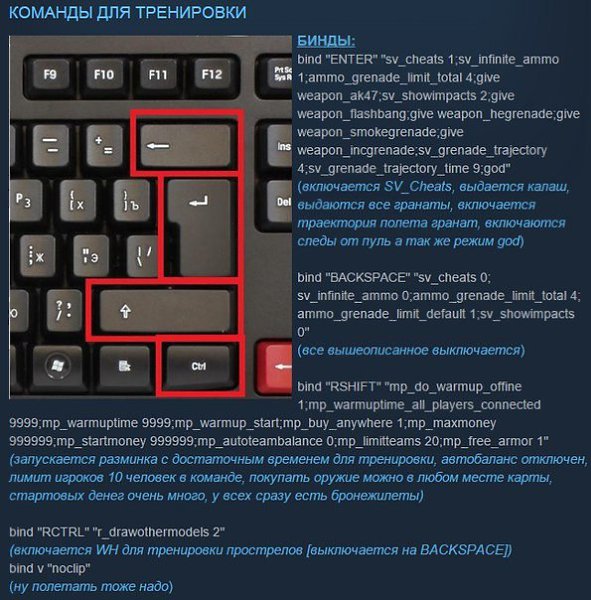 Для этого можно перемотать повтор. Чтобы перемотать повтор CS:GO, вам потребуется использовать консольную команду «cl_demorewindforce 1». Эта команда позволит вам перемотать повтор в любое время. Вы также можете использовать консольную команду «cl_demorewind_rate», чтобы установить скорость перемотки.
Для этого можно перемотать повтор. Чтобы перемотать повтор CS:GO, вам потребуется использовать консольную команду «cl_demorewindforce 1». Эта команда позволит вам перемотать повтор в любое время. Вы также можете использовать консольную команду «cl_demorewind_rate», чтобы установить скорость перемотки.
Совпадения можно перематывать назад или вперед с помощью DemoUI. Чтобы перемотать повторы CS:GO вперед, сначала нажмите Shift F2, а затем введите в поле DemoUI. Эти параметры, которые можно настроить в дополнение к стрелкам, позволяют изменять скорость воспроизведения. В консоли вы предпочитаете нажимать SHIFT F2 во время повторов или DELIIO? Окно demoui позволяет вам получить доступ к предыдущему окну. Это позволяет вам перематывать матчи вперед и назад по ходу дела. CSGO Replay Tool Red перезапускает или завершает демонстрацию CSGO. Обычная стрелка сбоку от внешней стрелки перематывает демонстрацию назад или вперед на один тик (практически ничего). Как изменить привязку в повторе CSGO?
Можете ли вы пересмотреть свои игры Cs:go?
Предоставлено: Weebly
Сначала должна быть запущена вкладка « Смотреть матчи и турниры», а затем CS:GO.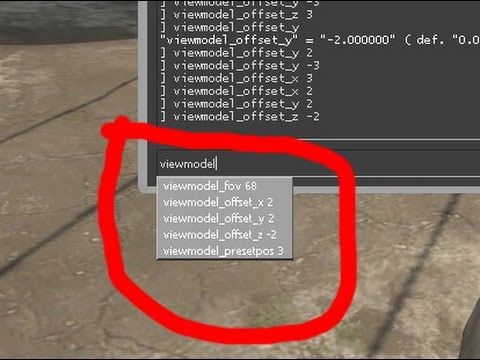 Выберите тот, который вы хотите просмотреть или просмотреть, в меню «Ваши матчи». Внизу списка есть ссылка «Скачать».
Выберите тот, который вы хотите просмотреть или просмотреть, в меню «Ваши матчи». Внизу списка есть ссылка «Скачать».
Как получить доступ и использовать повторы Cs:go
Чтобы открыть повтор, выберите демоверсию, которую вы хотите воспроизвести, и нажмите клавишу ввода. Вы сможете изменить повтор с помощью меню демо-версии, и он будет запущен, как только вы начнете играть. Вы можете получить доступ к игровому процессу, одновременно нажав клавиши «Shift» и «F2».
Поскольку cs:go не записывает игры, вы можете начать запись, нажав Windows, Alt и R. После нажатия Windows вам будет предложено выбрать игру для записи. Вы должны выбрать игру, прежде чем ее можно будет записать. После завершения записи вам будет предложено остановить ее.
Как перематывать демоверсии Cs:go?
Чтобы перемотать демо cs:go, вам сначала нужно найти демо-файл, который вы хотите посмотреть. Найдя файл, щелкните его правой кнопкой мыши и выберите «Свойства». Во вкладке «Общие» вы увидите кнопку «Установить параметры запуска». Нажмите на эту кнопку, и появится новое окно. В новом окне введите «-rewind» в текстовое поле и нажмите «ОК». В следующий раз, когда вы запустите демоверсию, она начнется с самого начала.
Во вкладке «Общие» вы увидите кнопку «Установить параметры запуска». Нажмите на эту кнопку, и появится новое окно. В новом окне введите «-rewind» в текстовое поле и нажмите «ОК». В следующий раз, когда вы запустите демоверсию, она начнется с самого начала.
Повторы Csgo: как перемотать назад и поделиться своими триумфами
Повторы необходимы в Counter-Strike: Global Offensive, чтобы учиться на своих ошибках, пересматривать стратегию и делиться своими успехами с другими. Трудно пережить определенные моменты в демоверсии. Процедура выглядит следующим образом: В CSGO есть интерфейс для воспроизведения демо-проигрывателя . Когда выбрана конкретная запись, нажмите кнопку «Загрузить» проигрывателя, а затем перейдите в папку повторов. Кнопки Shift F2 должны быть нажаты в игре. Кроме того, файл реплея будет сохранен в папке Steam в следующем формате: Steam
Элементы управления воспроизведением Csgo
Нажмите «Воспроизвести», чтобы приостановить воспроизведение, «» и «>», чтобы замедлить или реверсировать воспроизведение, и «>>> Скорость воспроизведения можно выбрать, нажав на элементы управления в правом верхнем углу.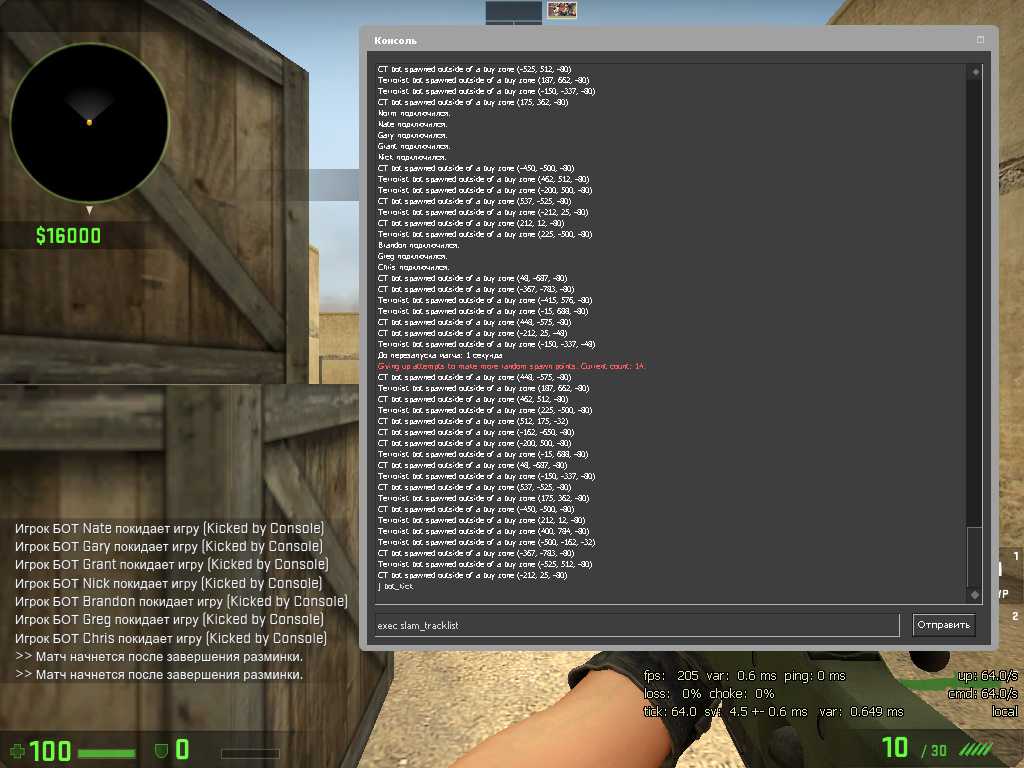 угол окна. Вы можете ускорить или замедлить воспроизведение по мере необходимости.
угол окна. Вы можете ускорить или замедлить воспроизведение по мере необходимости.
В демонстрационном режиме CSGO вы можете перемещаться во времени и быстро перемещаться вперед или назад во время демонстрации. Для новичка использование пальцев ног для ввода текста на клавиатуре аналогично использованию ладоней для ввода текста на экране. После прочтения этой статьи вы научитесь перемещаться по меню воспроизведения. Демо можно воспроизвести, нажав Кнопка воспроизведения . Точно так же эту кнопку можно использовать для приостановки воспроизведения. Правая и крайняя левая кнопки, соответственно, служат кнопкой Restart или End для выбранной демонстрации. Раздел времени представляет количество времени, оставшееся после окончания продолжительности.
Несмотря на сложность включения и навигации, демонстрационное меню является одной из самых известных функций в CSGO. Игрок может записывать свои любимые моменты киберспортивного турнира на YouTube, позволяя создателям контента и пользователям просматривать его снова и снова.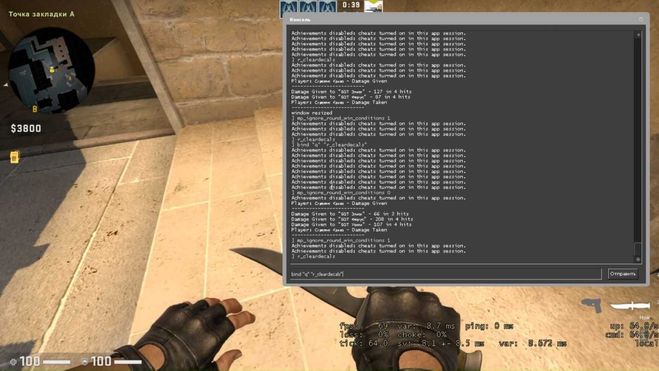 Вы также сможете сохранять и просматривать сохраненный игровой процесс. В Steam вы можете играть в Counter-Strike: Global Offensive бесплатно.
Вы также сможете сохранять и просматривать сохраненный игровой процесс. В Steam вы можете играть в Counter-Strike: Global Offensive бесплатно.
Как приостановить воспроизведение Cs Go
На этот вопрос нет однозначного ответа, поскольку процесс приостановки повтора CS:GO может различаться в зависимости от конкретного игрового клиента или используемого программного обеспечения для записи. Однако, как правило, большинство повторов можно поставить на паузу, нажав кнопку паузы на клиентском интерфейсе игры или нажав кнопку паузы на клавиатуре. После того, как воспроизведение поставлено на паузу, вы можете использовать кнопки перемотки вперед и назад для навигации по записи.
Категории Шутер от первого лица
О
Ширли
Освещение игрового мира за последние 5 лет. Игра в основном в FPS, такие как CS:GO
Как быстро перемотать вперед и приостановить демоверсию CSGO – LiquidSky.com
В Counter-Strike: Global Offensive демозаписи представляют собой записи раундов матчей, которые можно использовать для обучения и анализа. Чтобы перейти к демонстрации csgo, выполните следующие действия: 1. Откройте консоль и введите «demoui» 2. В интерфейсе демонстрации найдите нужную демонстрацию и дважды щелкните ее 3. Демо начнет воспроизводиться в фоновом режиме 4. Чтобы перемотать вперед, нажмите клавишу «>» на клавиатуре 5. Чтобы перемотать назад, нажмите клавишу «<» на клавиатуре 6. Чтобы сделать паузу, нажмите клавишу «p» на клавиатуре 7. Чтобы перейти к следующему раунду, нажмите клавишу «n» на клавиатуре 8. Чтобы выйти из демонстрации, нажмите клавишу «esc» на клавиатуре
Чтобы перейти к демонстрации csgo, выполните следующие действия: 1. Откройте консоль и введите «demoui» 2. В интерфейсе демонстрации найдите нужную демонстрацию и дважды щелкните ее 3. Демо начнет воспроизводиться в фоновом режиме 4. Чтобы перемотать вперед, нажмите клавишу «>» на клавиатуре 5. Чтобы перемотать назад, нажмите клавишу «<» на клавиатуре 6. Чтобы сделать паузу, нажмите клавишу «p» на клавиатуре 7. Чтобы перейти к следующему раунду, нажмите клавишу «n» на клавиатуре 8. Чтобы выйти из демонстрации, нажмите клавишу «esc» на клавиатуре
Используя демоверсию CSRO, вы можете перемотать вперед. В будущем быстрая переадресация будет очень важна. С окном выбора демонстрационного пользовательского интерфейса гораздо проще ставить на паузу, смотреть и воспроизводить демоверсии в CS: GO. В консоли вы можете просто нажать кнопку Demoui, не вводя текст в поле demoui. Это была португалоговорящая страна в Бразилии. Используя команду demo_goto, вы можете отменить перемотку демо.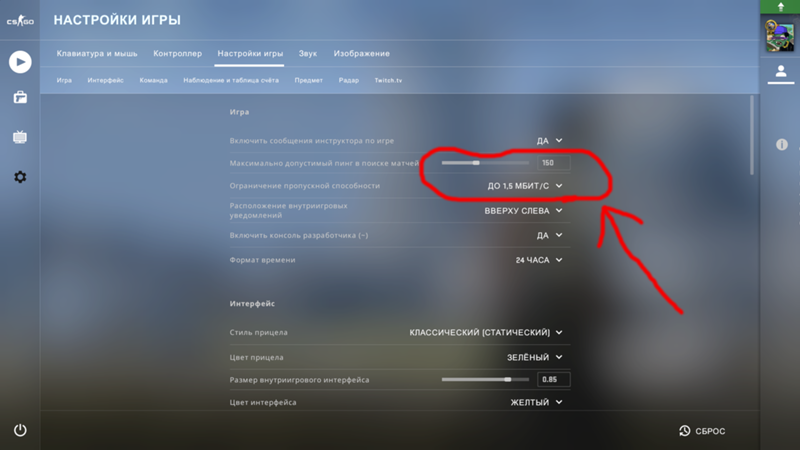 Если значение перемотки тика равно -64, будет перемотано 64 тика.
Если значение перемотки тика равно -64, будет перемотано 64 тика.
Вот несколько полезных команд воспроизведения CSGO, которые помогут вам управлять демонстрациями и перемещаться по ним. Вы можете быстро перемещаться вперед и назад в игре, используя кнопки быстрой перемотки вперед и назад. Эта функция особенно полезна как для новичков, так и для опытных игроков. Посмотреть такое видео в CS:GO можно следующими способами: Вы можете использовать консоль -demui или demoui2 для перехода к конкретной команде. Демонстрационное воспроизведение — это название, данное интерфейсу проигрывателя для демо-видео CS:GO.
Как перемотать вперед в Cs:go Demo?
Credit: pinkaminka.nl
В режиме повтора ускорьте CS:GO. Используя DemoUI, вы можете быстро и легко переиграть свои матчи. Чтобы переключить отображение повтора, нажмите Shift F2, а затем Shift F1.
Как пройти демо-версию Cs:go?
Кредит: YouTube
После этого перейдите в «Настройки игры», а затем в «Включить консоль разработчика».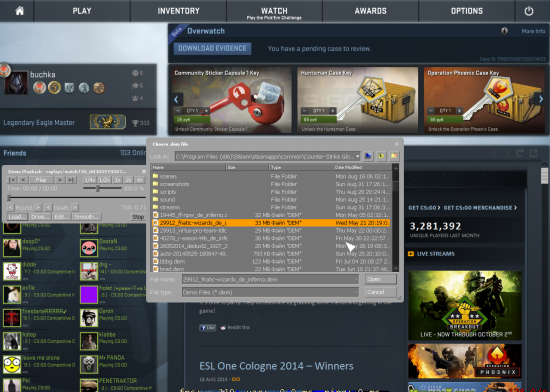 Нажав кнопку «Применить», вы можете принять его. Вы можете просмотреть демоверсию, набрав команду «demoui» или «demoui2». Кроме того, можно нажать комбинацию клавиш «shift и F2».
Нажав кнопку «Применить», вы можете принять его. Вы можете просмотреть демоверсию, набрав команду «demoui» или «demoui2». Кроме того, можно нажать комбинацию клавиш «shift и F2».
Когда внутриигровая демонстрация записывается, она записывается и может быть снова просмотрена в будущем. На самом деле это файл Steam DEM, который можно использовать для настройки углов камеры, ускорения, замедления и использования функций демонстрационного пользовательского интерфейса. Демонстрационный файл можно сохранить, передать и загрузить в дополнение к записи и сохранению. Демонстрационный файл CS:GO можно просмотреть или загрузить с консоли Counterstrike. В демонстрационном интерфейсе есть маленькие кнопки для паузы, воспроизведения, пропуска, перемотки назад и продвижения вперед. Используйте инструмент demoui для просмотра, паузы и воспроизведения демоверсий в CS:GO.
Как сохранить повторы в Cs:go
Если вы хотите посмотреть повтор, используйте клавишу тильды (**), чтобы открыть командную консоль, и введите demoui, чтобы открыть меню повторов. В этом разделе вы также можете выбрать дату повтора и скорость воспроизведения.
В этом разделе вы также можете выбрать дату повтора и скорость воспроизведения.
Если вы хотите сохранить повтор позже, щелкните Сохранить сейчас в меню повтора. Оно будет сохранено в папке Steam*steamappscommonCounter-Strike Global Offensive*csgo, откуда вы сможете либо отправить его по электронной почте, либо прикрепить к сообщению в чате поддержки.
Как управлять водой в Cs:go?
Кредит: YouTube
На этот вопрос нет однозначного ответа. Некоторые люди рекомендуют использовать команду net_graph, чтобы увидеть ваш пинг и потерю пакетов и соответствующим образом настроить скорость. Другие предлагают загрузить файл конфигурации, специально разработанный для Counter-Strike: Global Offensive, который вы можете настроить по своему вкусу.
Как перемотать демоверсию Csgo вперед
Чтобы перемотать демоверсию CS:GO вперед, вам потребуется использовать командную консоль. Для этого сначала вызовите консоль, нажав клавишу `. Затем введите команду «demoui» и нажмите Enter. Это откроет интерфейс демо-плеера . Отсюда вы можете использовать кнопку быстрой перемотки вперед, чтобы ускорить демонстрацию.
Затем введите команду «demoui» и нажмите Enter. Это откроет интерфейс демо-плеера . Отсюда вы можете использовать кнопку быстрой перемотки вперед, чтобы ускорить демонстрацию.
В этой статье вы узнаете, как ускорить процесс демоверсии CS: GO . Быстрая перемотка вперед — фантастическая функция. Есть вероятность, что эта функция будет доступна в будущем. Для того, чтобы демо-плеер открылся, его нужно сначала запустить. Вы можете играть в демоверсию с желаемой скоростью и ускорением вперед, или вы можете одновременно патрулировать и определять. DemoUI позволяет выполнять более быстрые, последовательные и точные прогоны CS:GO. Этот функционал предназначен как для опытных, так и для неопытных игроков. Просто запустите компьютер и нажмите Shift F2, чтобы перемотать демонстрацию вперед/назад. Чтобы открыть демонстрационную консоль, нажмите клавишу Enter или клавишу-переключатель.
Как перемотать демо в CSGO
Чтобы перемотать демо в CSGO, сначала откройте консоль, нажав клавишу `. Затем введите команду «demoui» и нажмите Enter. Это откроет элементы управления воспроизведением демо. Чтобы перемотать, просто нажмите на кнопку «перемотать».
Затем введите команду «demoui» и нажмите Enter. Это откроет элементы управления воспроизведением демо. Чтобы перемотать, просто нажмите на кнопку «перемотать».
Средство просмотра демо в Counter-Strike: Source не сильно изменилось с момента его появления. Его чрезвычайно сложно использовать, и для быстрой перемотки вперед или назад требуется много времени. Вот несколько идей, которые помогут вам привыкнуть к демонстрационным средствам просмотра. Вы сможете довольно легко бесплатно получить демоверсию подбора игроков CSGO. Перед просмотром демонстраций FACEIT и ESEA игроки должны распаковать их с помощью архиватора, такого как 7zip. Если они названы правильно, это окупится, потому что мы начнем процесс с консоли CSGO. Те, кто играет в CSGO, проводят большую часть своего времени в демо-просмотрщике.
Чтобы получить к нему доступ, просто введите demo_gototick в начале каждого раунда, а затем установите карту демо после его окончания. Игроки могут смотреть определенные части видео в зеленом квадрате, где они могут извлечь из него максимальную пользу. Средство просмотра демоверсий в бета-версии Counter-Strike: Global Offensive делает просмотр демоверсий более сложным, чем должно быть. Команда demo_listimportantticks выводит в консоли список тиков, которые движок определяет как важные моменты. Эти функции позволяют игрокам эффективно просматривать свои основные и слабые моменты, как если бы они находились в главном меню. Функцию рентгена также можно включать и выключать.
Средство просмотра демоверсий в бета-версии Counter-Strike: Global Offensive делает просмотр демоверсий более сложным, чем должно быть. Команда demo_listimportantticks выводит в консоли список тиков, которые движок определяет как важные моменты. Эти функции позволяют игрокам эффективно просматривать свои основные и слабые моменты, как если бы они находились в главном меню. Функцию рентгена также можно включать и выключать.
Как посмотреть демо-версию собственной игры
Если вы хотите посмотреть демо-версию своей игры, вам следует открыть интерфейс воспроизведения демо-версии. Это один из двух интерфейсов, которые вы увидите во время игры: воспроизведение демоверсии слева и внутриигровая консоль справа.
При появлении запроса нажмите кнопку «Загрузить» на проигрывателе, затем выберите нужную запись повтора в папке повторов. Выбрав эту опцию, вы можете просмотреть список всех демо, которые вы записали в игре.
Нажмите одновременно кнопки Shift F2 и F1, чтобы упростить доступ к другой демонстрации. Вы можете выбрать демо из папки повторов, нажав на ссылку повторов в этом разделе.
Вы можете выбрать демо из папки повторов, нажав на ссылку повторов в этом разделе.
Если вы хотите играть в демоверсии, вы должны сначала сохранить их в папку Steam*steamapps*common*Counter-Strike Global Offensive*csgo. Вы также можете отправить свои демоверсии другим игрокам по электронной почте или оставить сообщение в чате поддержки.
Демо-версия Csgo
Демо-версия Counter-Strike: Global Offensive (CS:GO) — это сохраненная запись матча, сыгранного в видеоигре-шутере от первого лица Counter-Strike: Global Offensive. Они хранятся в формате файла .dem и могут быть загружены с игрового сервера после завершения игры или с веб-сайта.
Демонстрации в основном используются для просмотра и анализа собственного или чужого игрового процесса с целью его улучшения. Вы можете посмотреть демоверсии профессиональных игроков, чтобы увидеть, как они играют и какие стратегии используют. Вы также можете использовать демо-редактор для создания обучающих демонстраций, которые могут помочь вам улучшить вашу стрельбу или изучить новые дымы, вспышки и гранаты Молотова.
Вам понадобится компьютер для записи демо. Записать демоверсию CS:GO очень просто. Вы можете использовать эту функцию для создания фраг-муви на неофициальном фраг-сервере. Когда вы воспроизводите свое видео с помощью CSGO, у вас есть множество вариантов. Чтобы воспроизвести демоверсию, запустите консоль и выберите в меню PlaydemoWallet Rules. Есть несколько команд, которые вы можете использовать в CS:GO, чтобы превратить вашу демонстрацию в видео. Вы сможете использовать эту функцию, чтобы увидеть отметку времени для различных событий, которые могут помочь вам отредактировать вашу демонстрацию.
Если у вас есть карта GeForce, Nvidia Shadowplay — лучший способ записать ваш игровой процесс. Например, если мы хотим создать видео под названием skinswalletrules, просто введите начальное и конечное поля в поля начала и окончания в поля конца. После того, как мы закончим его редактирование, перейдите в каталог CSGO и скопируйте его в наше программное обеспечение для редактирования.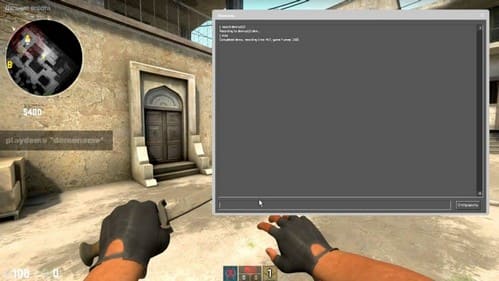 Демо-команды в CS:GO — отличный способ отточить свои навыки в одном из важнейших инструментов. Этот набор команд должен упростить и повысить эффективность извлечения необходимой информации из вашей демонстрации. Если вы недавно загрузили демо-версию с Faceit, ESEA или HLTV, это руководство поможет вам понять, как их использовать.
Демо-команды в CS:GO — отличный способ отточить свои навыки в одном из важнейших инструментов. Этот набор команд должен упростить и повысить эффективность извлечения необходимой информации из вашей демонстрации. Если вы недавно загрузили демо-версию с Faceit, ESEA или HLTV, это руководство поможет вам понять, как их использовать.
Плюсы демонстраций профессиональных матчей
В дополнение к записям демо, данные профессиональных матчей хранятся в каталоге данных игры.
Csgo Replay Controls Нажмите Shift
На этот вопрос нет однозначного ответа. Некоторые люди могут обнаружить, что нажатие клавиши Shift во время воспроизведения повторов CS:GO позволяет им контролировать скорость воспроизведения, в то время как другие могут обнаружить, что та же самая кнопка приостанавливает воспроизведение. В конечном счете, игрок должен поэкспериментировать с элементами управления и найти комбинацию, которая лучше всего подходит для них.
Средство просмотра демо для CSGO можно использовать с правильными командами и элементами управления.

Всего комментариев: 0